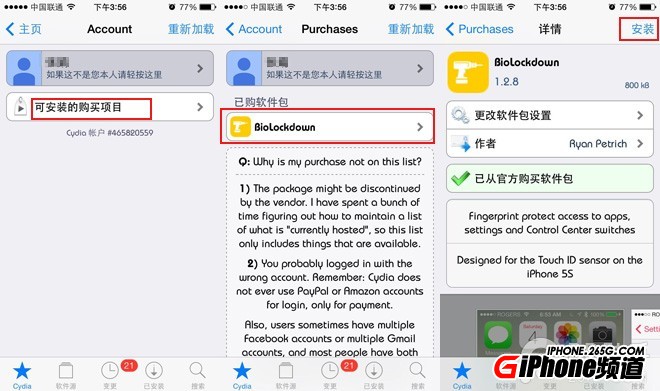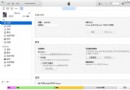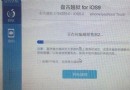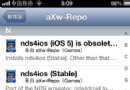iOS8越獄購買Cydia付費插件方法_iOS8越獄Cydia付費插件如何購買
iOS8越獄購買Cydia付費插件方法_iOS8越獄Cydia付費插件如何購買 很多人認為越獄後最大的好處就是能夠免費擁有海量的越獄軟件,其實這種也不全對,畢竟越獄插件也是程序員們付出心血才寫出來的工具。
其實很多用戶在越獄後不僅會購買App Store上的付費應用,還是想辦法購買Cydia上的付費插件。這是一種尊重開發者勞動的行為。今年的Cydia商店中支付方式竟然意外的有支持支付寶付款。這無疑是送給國人的一個大禮。那麼如何使用支付寶買付費越獄插件了?來看看下面的教程吧。
下面小編就以這款名為《Biolockdown》的插件為例,為大家演示如何使用支付寶購買Cydia上的付費插件。
1.在桌面上打開【Cydia】
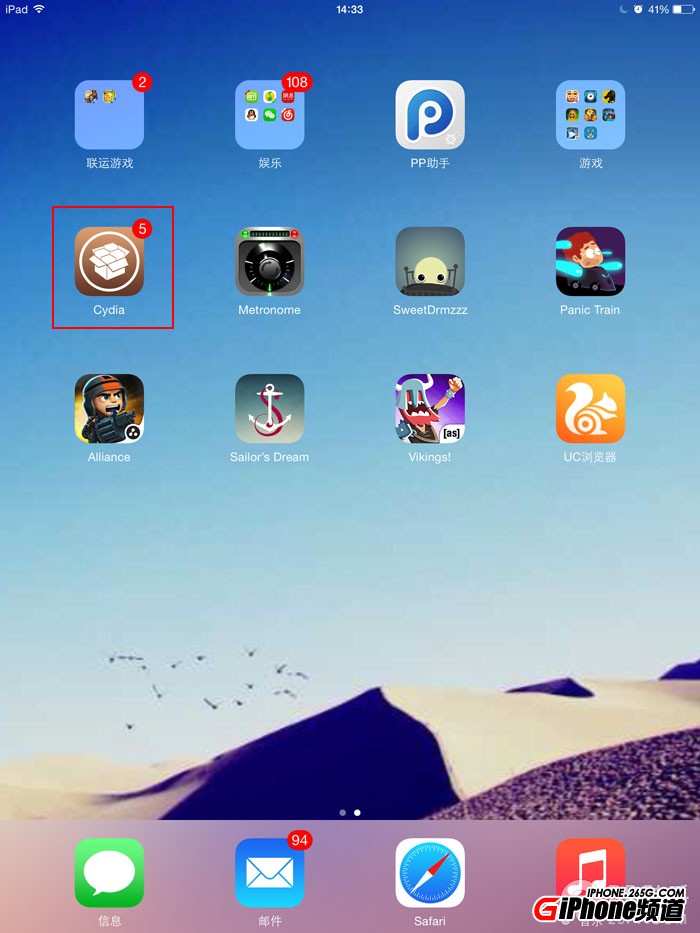
2.搜索【Biolockdown】,進入Biolockdown介紹頁面,上面標價為2.99美元,點擊【購買選項】
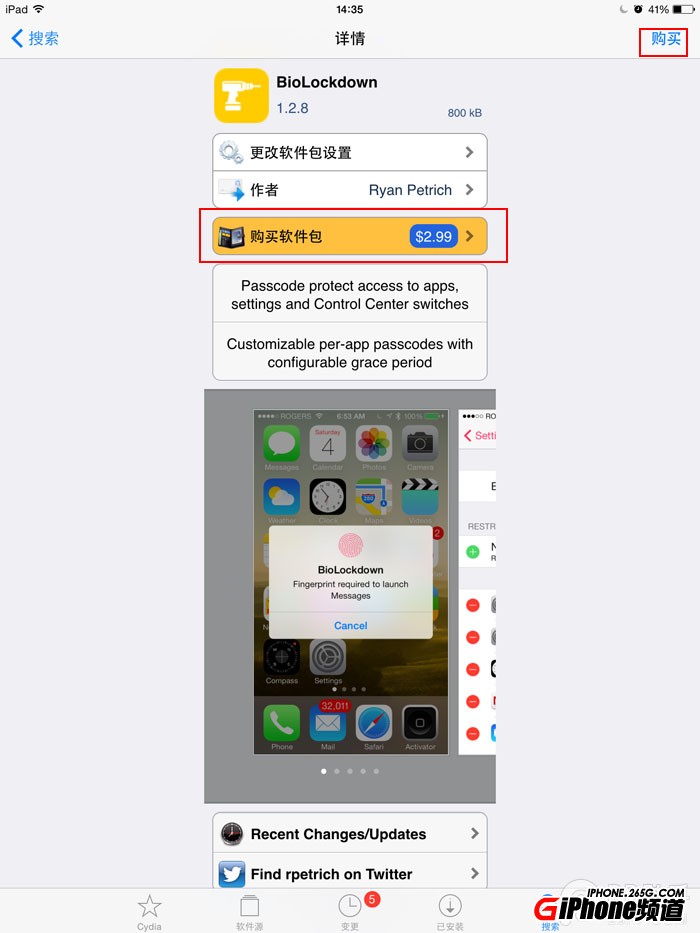
3、下面會顯示是選擇Facebook帳號綁定還是谷歌帳號,小編暫以谷歌帳號為例,選擇谷歌帳號,就進入以下界面。輸入谷歌帳號,點擊【登陸】
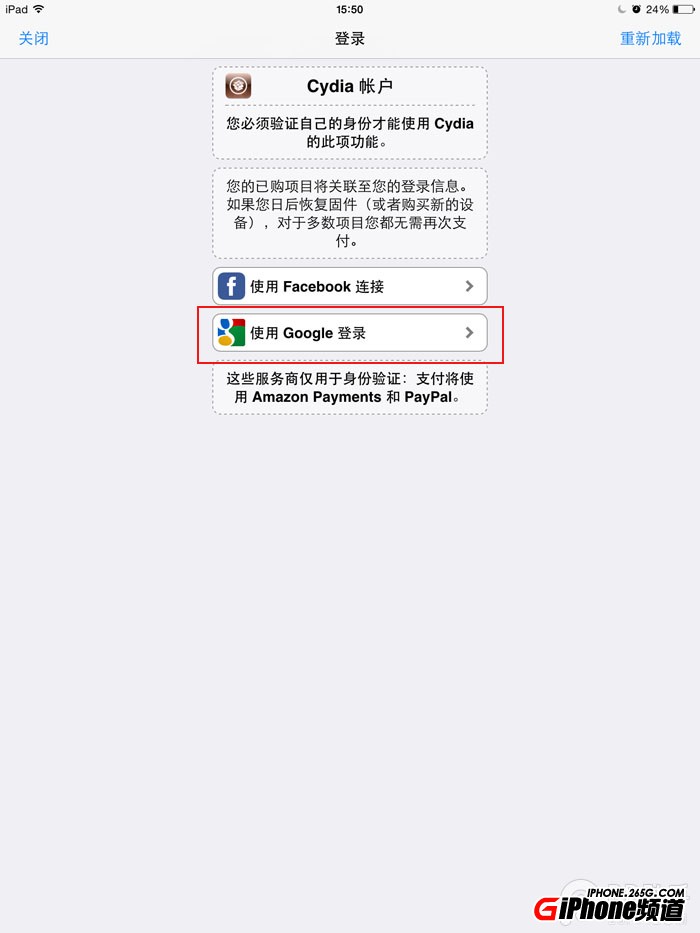
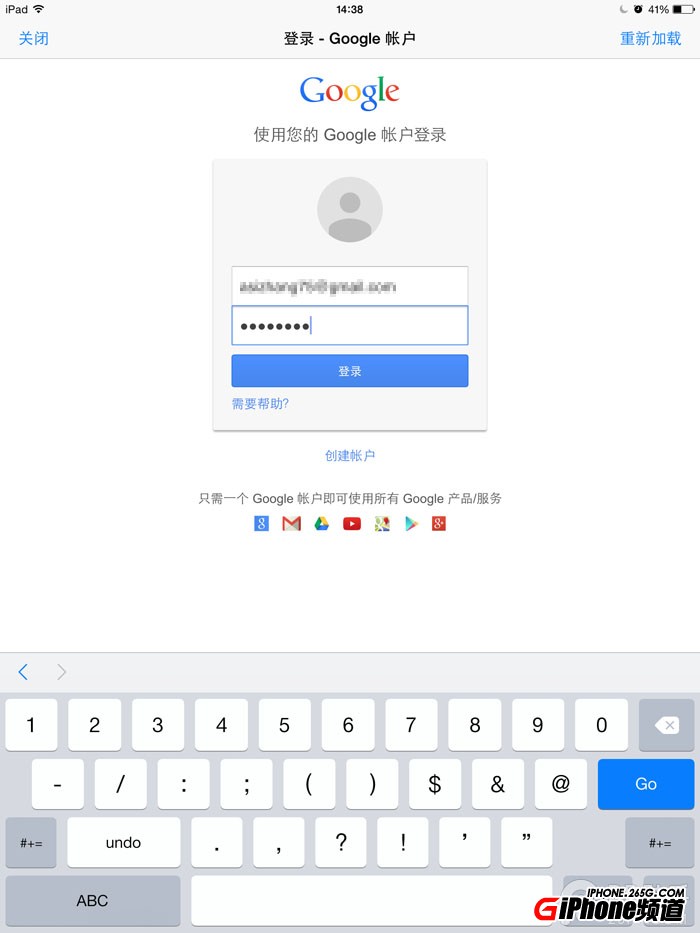
4、登陸成功的顯示界面,然後再點擊帳號處位置
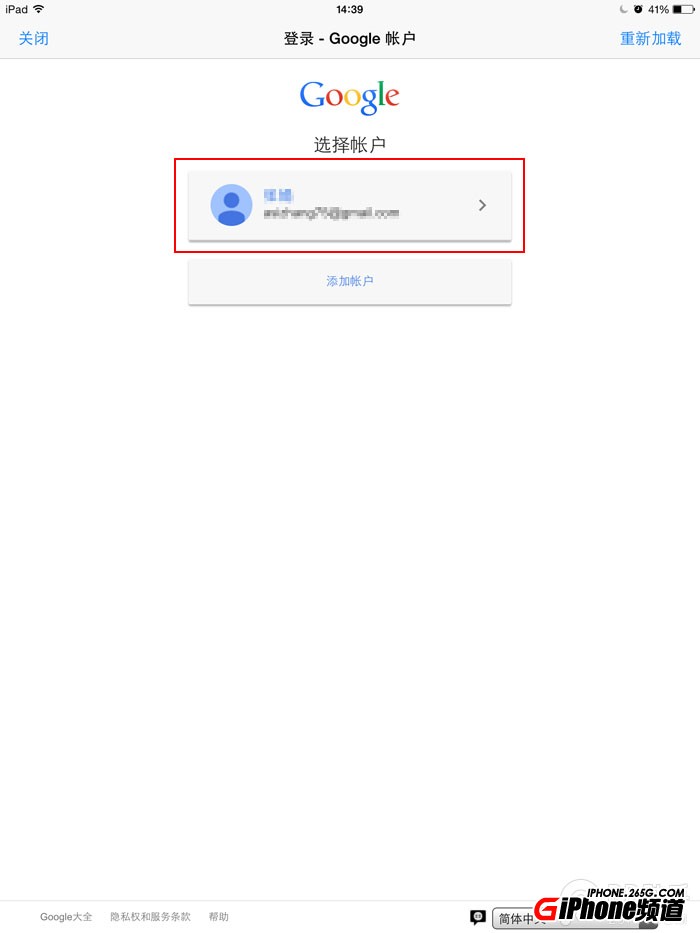
5、選擇【接受】
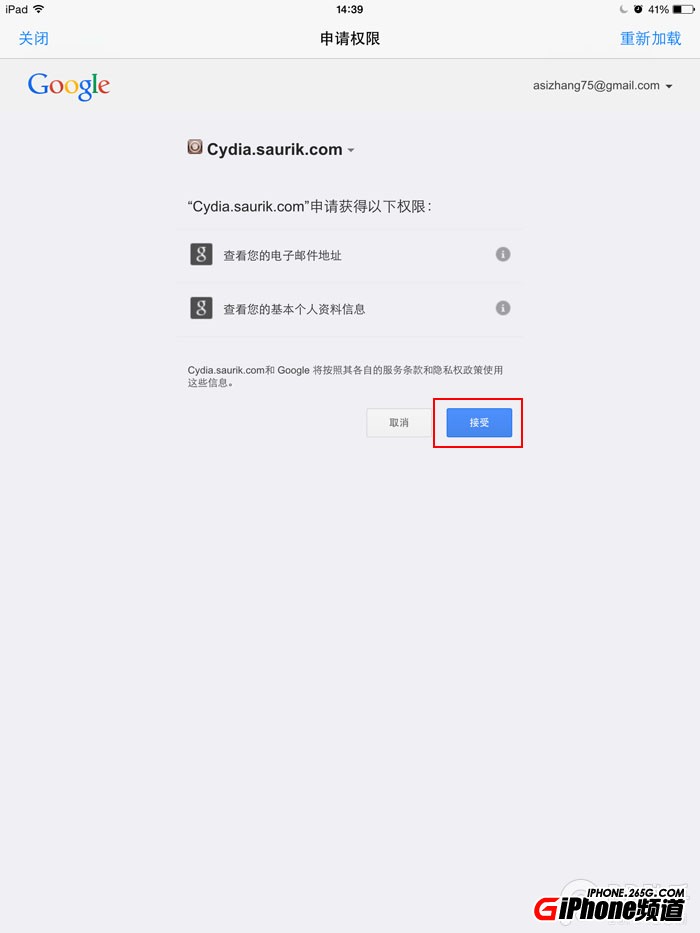
6、選擇最後一個【立即支付$2.99(Alipay)】
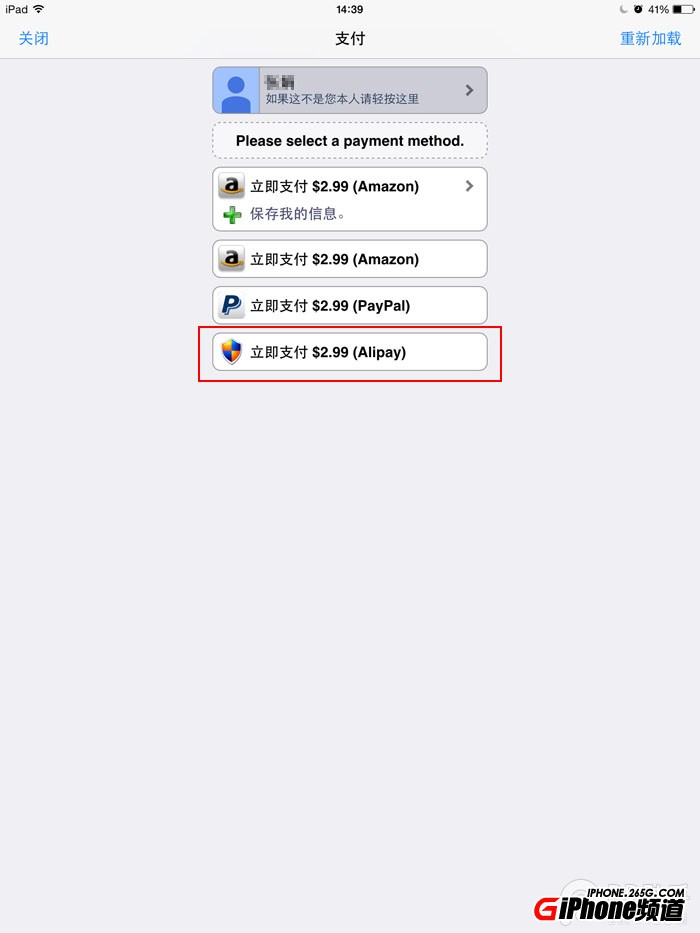
7、下面就進入了支付寶支持界面,輸入支付寶帳號,密碼,驗證碼,然後點擊【登陸】
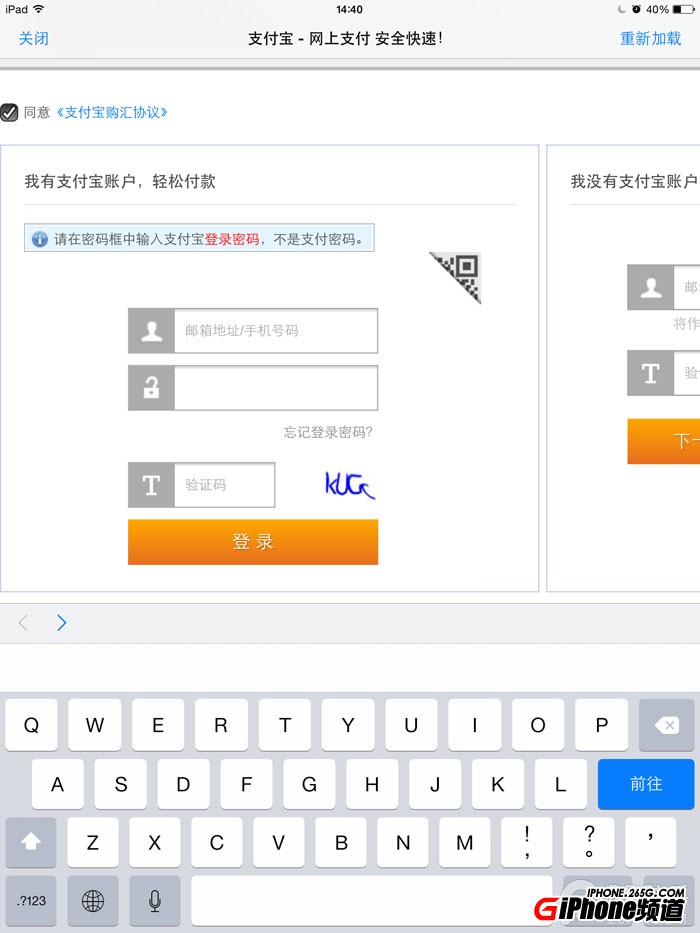
8、再輸入支付密碼。
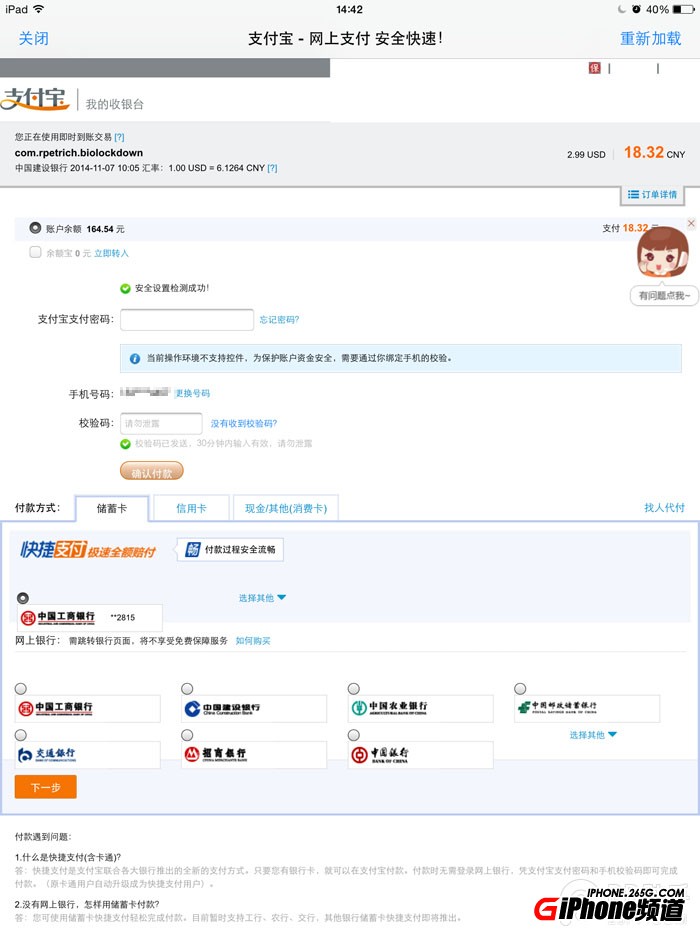
9、支付成功。接下來再回到Cydia中
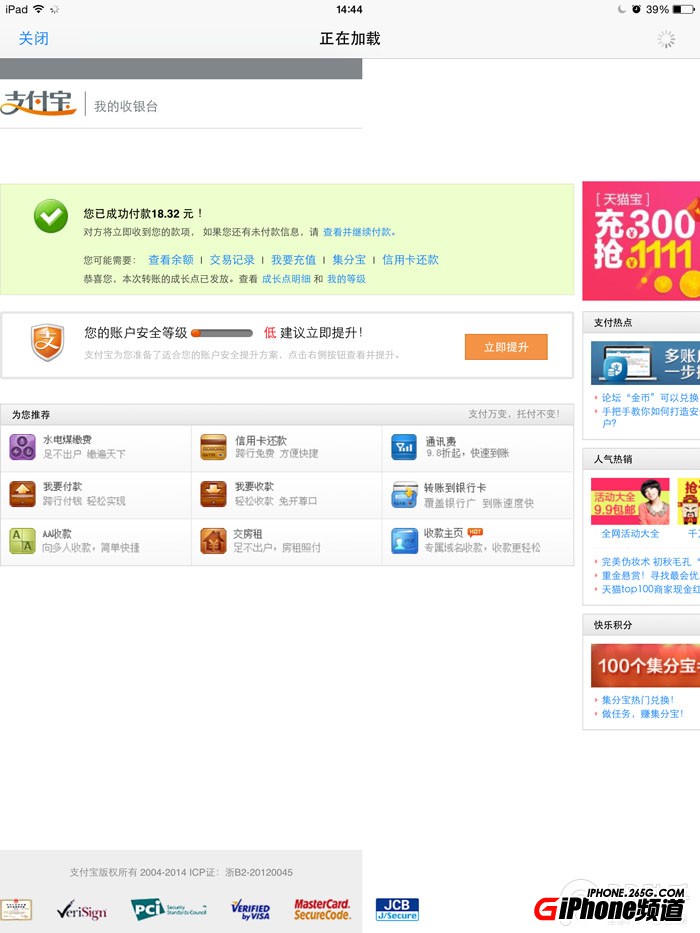
10、Cydia中顯示你已經擁這件產品了。勝利在望了。然後點擊右上角的【Close】
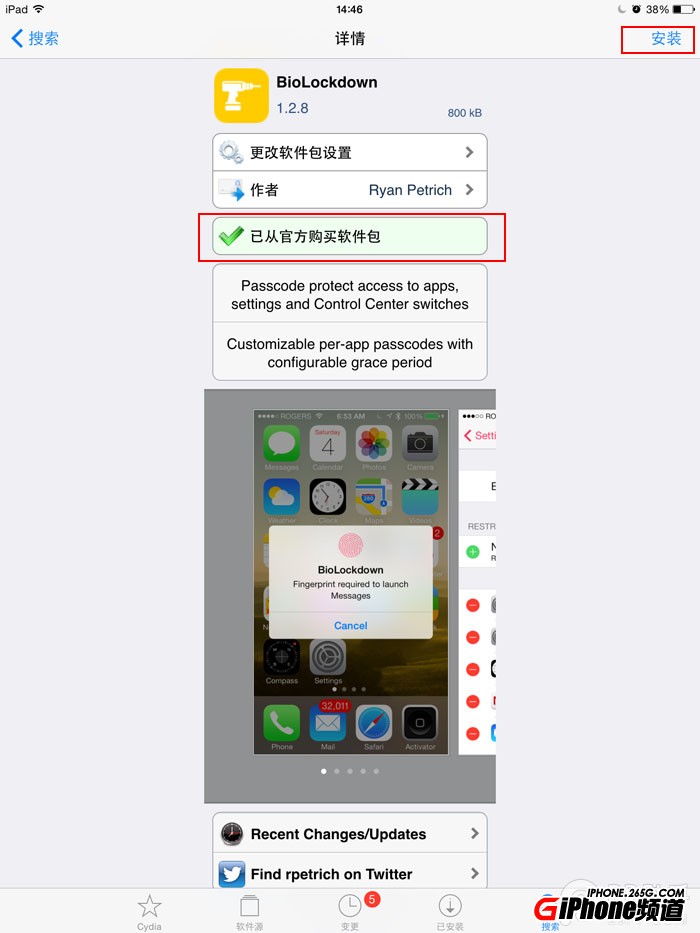
11、《Biolockdown》界面中顯示這款已從官方購買軟件包,右上角顯示這款插件可以安裝了,然後我們點擊【安裝】
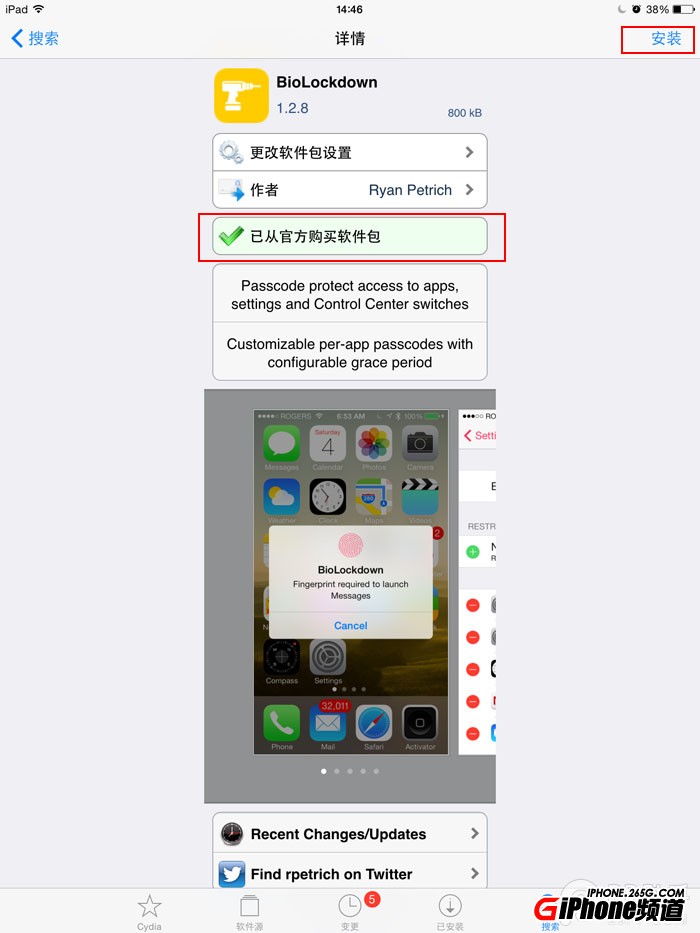
12、Biolockdown包就已經進入下載了,安裝完後,最後點擊【重啟Spring Board】
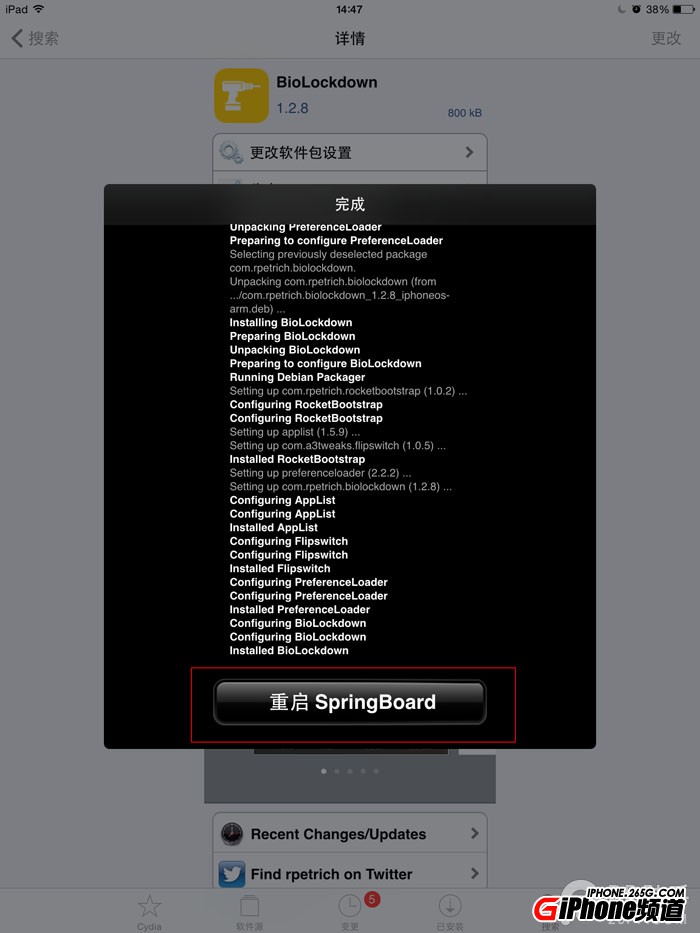
13、點擊【已安裝】,我們就能夠看到《Biolockdown》已經在安裝項目列了。
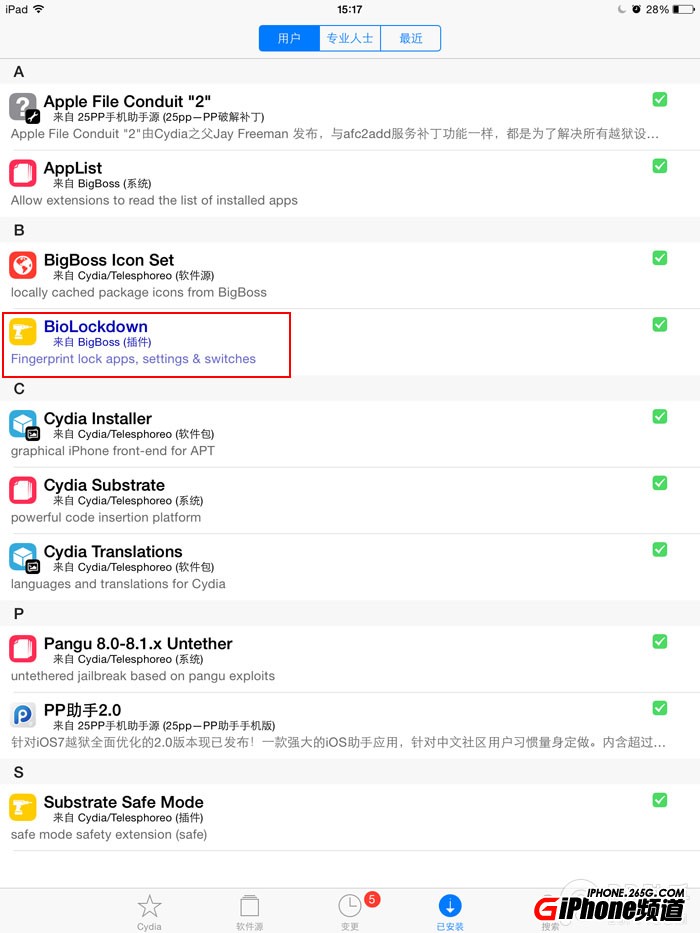
14、小編為了最快給大家帶來如何用支付寶購買付費插件,竟然用iPad4買了指紋識別加強插件《Biolockdown》,這個插件在iPad4上根本無法使用啊。難道這個錢打水漂了嗎,網友們不必著急,只要你在別的支持指紋識別的越獄設備登錄相同的帳號(以上的谷歌帳號),這個插件就可以免費下載了。